چگونه ویدئوهای یوتیوب را بازنشر، جاسازی و لینکدهی کنیم؟

روزانه میلیاردها کاربر در سراسر جهان بیشمار ساعت محتوا تماشا میکنند، از این رو ویدئوهای زیادی وجود دارند که میشود آنها را در یوتیوب به اشتراک گذاشت. برای به اشتراکگذاری کلیپها با دوستان و خانواده خود به طور مستقیم یا از بستر شبکههای اجتماعی همچون فیسبوک و توئیتر میتوانید از گزینه بازنشر یوتیوب استفاده کنید.
نکته: دستورالعمل زیر تنها در کار با یوتیوب دسکتاپ (وبسایت) کاربرد دارد.
چگونه گزینه بازنشر را در یوتیوب پیدا کنیم
برای به اشتراکگذاری یکی از ویدئوهای یوتیوب به قسمت پایین ویدئوپلیر بروید و لینک Share را پیدا کنید. زمانی که روی Share کلیک کنید، یک منو با چندین گزینه پدیدار میشود.
به اشتراکگذاری ویدئو از طریق ایمیل یا در بستر شبکههای اجتماعی
شما میتوانید ویدئوهای یوتیوب را مستقیماً از وبسایت یوتیوب در شبکههای اجتماعی از طریق لینک Share بازنشر دهید. برای اینکار آیکون شبکه اجتماعی مورد نظر خود را از منوی بازنشر انتخاب کنید. بسترهای قابل پشتیبانی از جمله فیسبوک، توئیتر، تامبلر، ردیت، پینترست، بلاگر و چندی دیگر هستند.
لازم است برای به اشتراکگذاری ویدئو در شبکه اجتماعی مورد نظر خود در آن لاگین شده باشید. این کار را میتوانید قبل یا بعد از انتخاب گزینه Share انجام دهید. پس از آنکه یک بستر را انتخاب کردید، یوتیوب یک لینک از ویدئوی انتخابی میسازد و به منظور بازنشر آسان و سریع، عنوان ویدئو را به طور خودکار بر آن اعمال میکند.
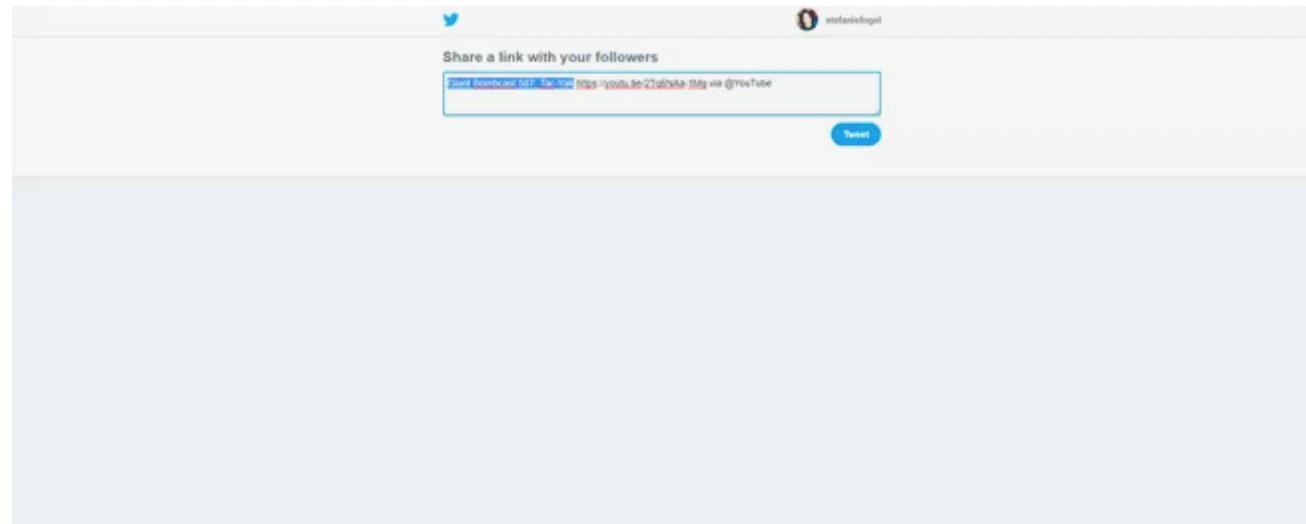
نکته: با انتخاب یکی از شبکههای اجتماعی در یوتیوب، ویدئوی مورد نظر بلافاصله پست نمیشود. لازم است برای بازنشر ویدئو یک مرحله دیگر را نیز طی کنید.
در بین گزینههای شبکههای اجتماعی، گزینهای هم برای Embed کردن ویدئو یا ایمیل کردن آن وجود دارد. با انتخاب گزینه ایمیل وارد سرویس ایمیل پیشفرض خود خواهید شد و یک پیغام جدید که لینک ویدئو را دربردارد مشاهده خواهید کرد که آماده ارسال است.
چگونه یک ویدئوی یوتیوب را جاسازی (Embed) کنیم
گزینه جاسازی ویدئو در سمت راست آیکونهای شبکههای اجتماعی قرار گرفته است و پس از انتخاب گزینه SHARE نمایش داده میشود. برای جاسازی کلیپ در وبلاگ یا وبسایت خود مراحل زیر را انجام دهید:
۱٫ گزینه SHARE را انتخاب کنید.
۲٫ Embed را انتخاب کنید.
۳٫ کد HTML را کپی کنید.
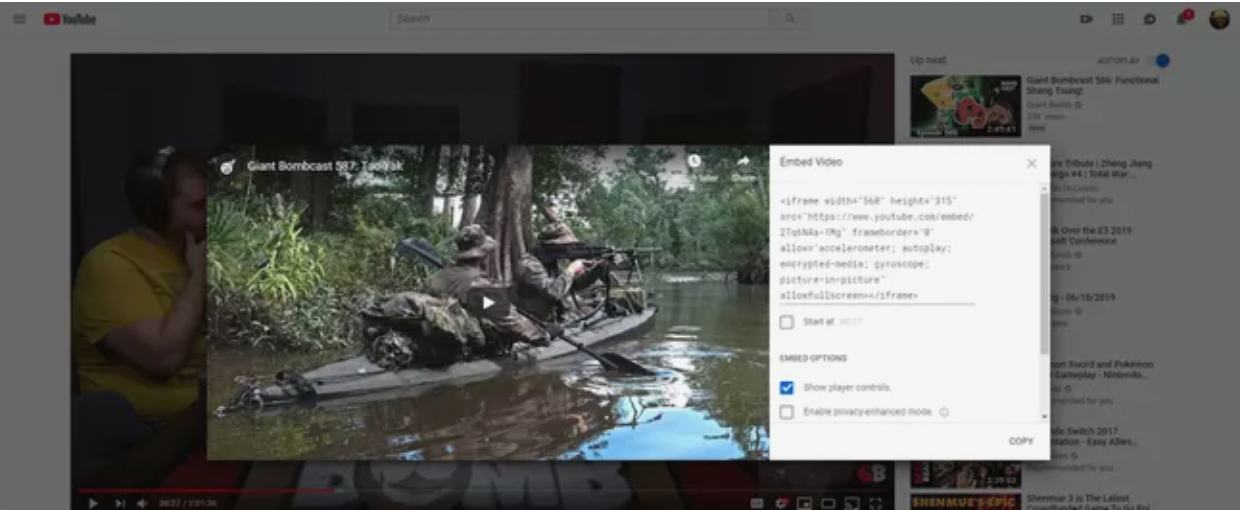
۴٫ کد را در وبلاگ یا وبسایت خود Paste کنید.
گزینههای بیشتری نیز برای جاسازی ویدئو وجود دارند که امکان شخصیسازی بیشتری را به شما میدهند. داخل کادر Start at کلیک کنید تا ویدئو از یک نقطه شروع به پخش کند. میتوانید زمان شروع را در محل مشخص شده تایپ کنید یا به طور دستی ویدئو را جلو ببرید تا به نقطه مورد نظر برسید. کد جاسازی به طور خودکار یک خط جدید اضافه میکند که نشاندهنده نقطه شروع پخش ویدئو است. میتوانید در این قسمت نمایش یا عدم نمایش کنترلهای پلیر را هم انتخاب کنید یا حالت ارتقاء حریم خصوصی را فعال کنید.
راهنمایی: یوتیوب این امکان را به شما داده است که یک پلیلیست را هم به طور کامل جاسازی کنید، طوری که ویدئوی جاسازی شده به طور خودکار شروع به پخش کند.
چگونه لینک ویدئوی یوتیوب را کپی کنیم
اگر صرفاً یک هایپرلینک از ویدئوی یوتیوب میخواهید، میتوانید از پایین منوی SHARE آن را پیدا کنید. این امکان وجود دارد که لینک را به حافظه موقت کپی کنید. از این طریق میتوانید ویدئو را در شبکههای اجتماعی که آیکون آنها را در منو مشاهده نمیکنید بازنشر دهید، آن را در بخش کامنتها پست کنید یا به دلخواه در قالب یک پیام شخصی بفرستید. میتوانید نقطه خاص شروع پخش ویدئو را با انتخاب کادر Start at مشخص کنید.



